-
Error 1606 al abrir iTunes
-
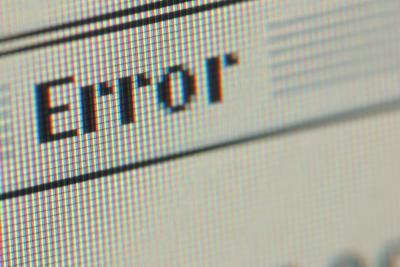
El registro de Windows es una base de datos que contiene los valores de configuración que permiten que varios programas se ejecuten en el sistema operativo Windows. A veces, ciertas descargas de programas, incluyendo iTunes, pueden causar problemas con el registro que bloquea el programa de apertura. La página oficial de soporte de Microsoft ofrece múltiples soluciones para los problemas del registro indicados por un Error 1606 mensaje que aparece cuando abre iTunes.error 1606
El cuadro de diálogo de error que aparece cuando un usuario de Windows 7 intenta abre iTunes u otro programa de exhibiciones ya sea "Error 1606: No podría Acceso a la ubicación de red" o "Error 1606 No puede acceder a la ubicación de red% APPDATA%." Este error es causado generalmente por cualquiera de un problema con una de las subclaves del registro de iTunes o un problema de software con el programa de actualización automática de iTunes.
soporte técnico de microsoft
Puede solucionar este error mediante la descarga a través de una solución de soporte de Microsoft. Ir al sitio y mirar de enlaces para la descarga Microsoft Fix It detallando los problemas Error 1606; los números de identificación de estos programas son Fix it 50356 y 50461. Una vez descargado, ejecute el programa y seguir las indicaciones del Asistente para solucionar el problema de registro haciendo que el mensaje de error.
Fix Manual
Como alternativa, también se puede editar manualmente las subclaves del registro para asegurarse de que el error no aparecerá 1606 al intentar abrir iTunes. Escriba "regedit" y presionar "Enter" en el símbolo del sistema de Windows 7 para abrir el editor del registro. Desde el archivo raíz HKEY_USERS, expanda el directorio para abrir la ruta del archivo "Shell Folders .DEFAULT \ Software \ Microsoft \ Windows \ CurrentVersion \ Explorer \ User". Resalte la tecla "Datos de programa" para ver sus valores en el panel de detalles del editor del registro. Si el valor no ha leído "% USERPROFILE% \ AppData \ Roaming", cambiarlo seleccionando la opción "Modificar". Seleccione "Aceptar" cuando haya terminado.
Advertencia
La modificación del Registro manualmente puede crear serios problemas operativos en el equipo de Windows 7. Soporte técnico de Microsoft sugiere que una copia de seguridad editor del registro antes de realizar correcciones manuales que permitan evitar un estado por defecto puede restaurarse si se produce un problema. Desde el símbolo del sistema de Windows 7, escriba "regedit" y presionar "Enter" para abrir el editor del registro. Seleccione el archivo de raíz "HKEY_USERS" y seleccione "Exportar" del menú "Archivo". Seleccione una ubicación en su equipo para guardar la copia de seguridad en el cuadro "Guardar en". Crear un nombre para la copia de seguridad en el cuadro "Nombre de archivo" y seleccione "Guardar" para completar el proceso de copia de seguridad.
